Durante a videoconferência no Zoom, às vezes os feeds de vídeo de outras pessoas tornam-se muito barulhentos. Os hosts podem silenciar os microfones de todos para impedir isso. Se alguém se afastou para acalmar um papagaio barulhento ou está sendo perturbador, veja como silenciar esse papagaio.
Somente hosts
No Zoom, apenas os hosts podem silenciar todos em uma conferência. Você pode alterar o organizador de uma reunião para delegar esses poderes. Quando você silencia todos, desliga seus microfones para que você não possa ouvi-los. O stream de vídeo não é afetado. Se as pessoas podem reativar o som, depende de uma configuração que o host escolhe durante o processo de desativação.
Como desativar o som de tudo e ativar o som no zoom
As instruções a seguir funcionam nas versões de Zoom para PC, Mac, web e tablet, embora os elementos da interface possam estar em locais ligeiramente diferentes das imagens fornecidas.
Com o Zoom aberto, se a barra de ferramentas na parte inferior da tela / janela não estiver visível, abra-a clicando, tocando ou passando o cursor do mouse nessa área. Quando ele aparecer, clique em “Participantes” ou “Gerenciar participantes”.

Na lista de participantes, localize o botão que diz “Silenciar todos”. Clique ou toque nele.

Uma caixa de confirmação aparecerá informando que todos os participantes novos e atuais serão silenciados. Há uma opção de caixa de seleção que diz “Permitir que os participantes reatem o som”. Marque esta opção se quiser que cada participante da conferência consiga ativar o som. Em seguida, clique ou toque em “Continuar”.
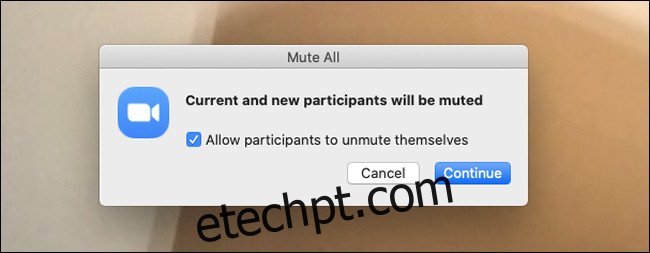
Se você olhar para a lista de participantes agora, verá um ícone de microfone riscado ao lado de todos que estão sem som no momento.

Se desejar ativar o som de todos de uma vez, localize o botão “Ativar o som de todos” na lista de participantes e clique ou toque nele.

Após reativar o som de todos, o Zoom confirmará com uma mensagem em algum lugar da tela que todos os participantes foram ativados.

Todos os silêncios serão suspensos e todos na chamada agora poderão ouvir todos os outros.

